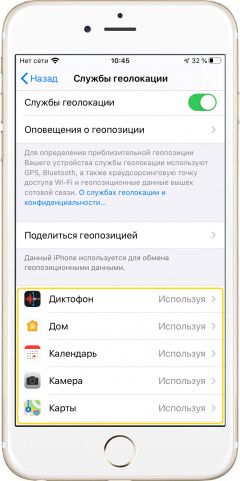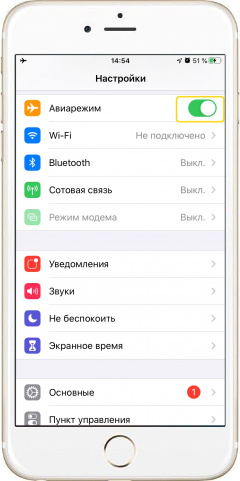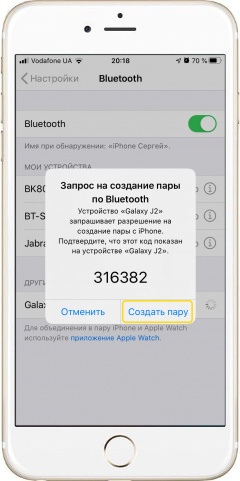|
|
Как узнать прогноз погоды - Открываем приложение «Погода», подключив предварительно iPhone к сети Интернет.
- В основном окне Вы увидите прогноз погоды в вашей местности на неделю.
- Выше – более детальный прогноз по часам на сегодня. Для просмотра нужного времени передвиньте строку вправо или влево.
- Если сдвинуть страницу вверх, внизу отобразится дополнительная информация на сегодня: восход и заход солнца, влажность, скорость ветра и прочее.
*iPhone должен сам определить ваше местоположение и выдать прогноз погоды. Если он недоступен, значит зайдите в меню «Настройки» -> «Конфиденциальность» -> «Службы геолокации» и зайдя в пункт «Погода» активируйте «При использовании приложения». *Также прогноз погоды может не отображаться при подключении iPhone к сети Мобильного интернет, если отключена функция «Настройки» -> «Сотовая связь» -> «Погода». Подробнее
|